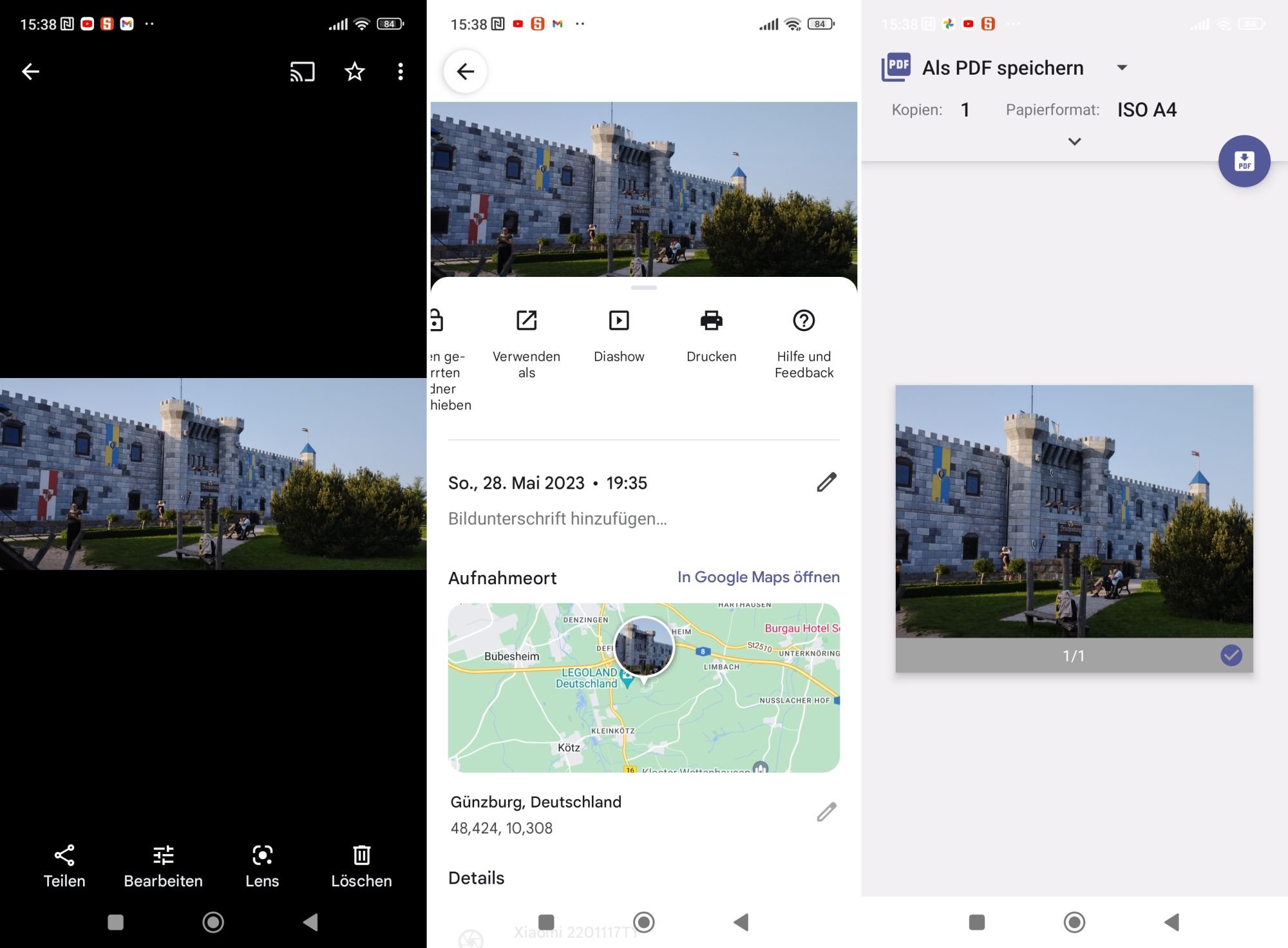Google Fotos: So lassen sich einzelne Bilder als PDF speichern – gut versteckte Funktion macht es möglich

Viele Nutzer der Fotoplattform Google Fotos dürfen nicht nur die namensgebenden Fotos in der Cloud abgelegt haben, sondern vielleicht auch Screenshots, sonstige Bilder oder abfotografierte Dokumente. Letzte lassen sich meist recht gut als Bilddatei aufbewahren, aber nur bedingt optimal archivieren oder nutzen. Mit einem kleinen Trick könnt ihr die Bilder unter Android in nur wenigen Schritten als PDF speichern.

Fotos werden sehr häufig als JPG oder PNG gespeichert, Videos meist als MP4 und Dokumente als PDF. Das sind allerdings nur ungeschriebene Gesetze, denn für viele Menschen spielt das Dateiformat keine große Rolle – Hauptsache die Daten sind gesichert und können wieder geöffnet werden. Und so kommt es dann auch, dass Dokumente einfach abfotografiert und als Bilddatei gespeichert werden. Kann man machen, ist aber für die spätere Organisation und Archivierung vielleicht nicht ganz so praktisch.
Das Umwandeln einer Bilddatei in ein PDF ist kein Hexenwerk und kann mit unzähligen kostenlosen Tools im Web oder in App-Form durchgeführt werden. Am Desktop findet ihr mit nur einer Suchanfrage zahlreiche Webtools, die das gratis anbieten. Unter Android kann das etwas umständlicher werden, aber ihr benötigt gar keine externe App, sondern könnt die Wandlung innerhalb von Google Fotos anstoßen. Vor einiger Zeit hatte man einen PDF-Export integriert, der allerdings schon wieder aus der App gestrichen wurde. Dennoch gibt es eine alternative Möglichkeit.
Für den PDF-Export bedienen wir uns einfach der Drucken-Funktion, die in der Android-App integriert ist und namensgebend eigentlich dafür zuständig ist, das aufgerufene Bild zu Papier zu bringen. Doch statt das Bild auszudrucken, wählen wir einfach als Ziel den Eintrag „als PDF speichern“ und schon sind wir nur noch einen Schritt vom gewünschten Ergebnis entfernt.
So könnt ihr Google Fotos-Bilder als PDF exportieren
- Öffnet die Google Fotos-App für Android und wechselt zu dem gewünschten Bild
- Tippt nun auf das Drei-Punkte-Menü oben rechts oder wischt einfach am Display von unten nach oben, bis das Info-Overlay erscheint
- Scrollt dort in der Liste der Funktionen am oberen Rand ganz nach rechts und wählt den Eindruck „Drucken“
- Das neue Fenster kann je nach Android-Version etwas anders aussehen und könnte je nach Version direkt einen großen „PDF“-Button enthalten
- Gibt es keinen solchen Button, dann wählt unter „Drucker auswählen“ die Option „als PDF speichern“
- Führt die Aktion nun aus und ihr erhaltet das PDF mit dem entsprechenden Foto in voller Größe
In der Webversion gibt es keine native Drucken-Funktion, sodass ihr euch dort auf die Drucken-Funktion des Browsers stützen müsst. Dieser sorgt allerdings dafür, dass das Bild nicht Dokument-füllend gedruckt wird und einige weitere Beschriftungen enthält. Mein Tipp: Ladet das Bild herunter und nutzt einen Online-Konverter wie etwa cloudconvert.com oder ähnliche Lösungen.
Letzte Aktualisierung am 4.04.2024 / Bilder von der Amazon Product Advertising API / Affiliate Links, vielen Dank für eure Unterstützung!
GoogleWatchBlog bei Google News abonnieren | GoogleWatchBlog-Newsletter